System Intercom Fideo IP AIPHONE IX-Series

SYLW:
Mae hwn yn llawlyfr rhaglennu cryno sy'n mynd i'r afael â gosodiadau rhaglen Relay IP sylfaenol gan ddefnyddio Offeryn Cymorth IX. Set gyflawn
o gyfarwyddiadau (IX Web Llawlyfr Gosod / Llawlyfr Gweithredu IX / Llawlyfr Gosod Offeryn Cefnogi IX) i'w gael yn www.aiphone.com/IX.
Rhagymadrodd
Mae gan yr addaswyr IXW-MA a IXW-MAA 10 allbwn cyfnewid y gellir eu sbarduno gan ddigwyddiad ar orsaf Cyfres IX. Bydd y canllaw hwn yn cerdded trwy raglennu system i gynnwys y naill addasydd neu'r llall, yn ogystal â rhaglennu'r allbynnau.
Oherwydd bod y IXW-MA ac IXW-MAA yn gweithredu yr un ffordd, a bod Offeryn Cymorth IX yn eu hystyried yn IXW-MA at ddibenion rhaglennu, bydd y canllaw hwn yn cyfeirio at yr IXW-MA yn unig.
Rhaglennu System Newydd i Gynnwys IXW-MA
Os yw'r system eisoes wedi'i ffurfweddu heb yr IXW-MA, ewch ymlaen i isod.
Cam 1: Gosodiadau System
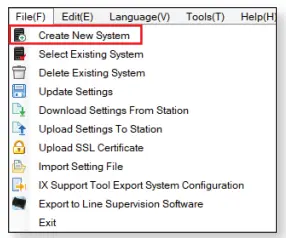

Creu System Newydd
Agor Offeryn Cymorth IX. Os bydd y System Newydd Nid yw ffenestr yn agor, dewiswch File o'r bar dewislen uchaf, yna Creu System Newydd.
System Newydd
Rhowch Enw System o dan Gosodiadau System a dewiswch faint ar gyfer pob math o orsaf o dan Gosodiad Offeryn Cymorth IX.
Creu'r System
Unwaith y bydd pob maes o dudalen y System Newydd wedi'i lenwi'n briodol, cliciwch Next .
Cam 2: Addasu Gorsaf
Bydd Offeryn Cymorth yn darparu Enw Gorsaf rhagosodedig, Rhif pedwar digid, a chyfeiriad IP i bob gorsaf gan ddechrau o 192.168.1.10. I olygu'r wybodaeth hon, cliciwch Station Details yn y Gosodiadau Uwch adran, a ddangosir isod. I ddefnyddio'r wybodaeth ddiofyn a grëwyd gan Support Tool, ewch ymlaen i Gam 3.

Manylion Gorsaf
Cliciwch Station Details i olygu'r Rhif, Enw, a Cyfeiriad IP ar gyfer pob gorsaf.
Golygu Manylion Gorsaf
Golygu'r Rhif, Enw, Cyfeiriad IP, a Mwgwd Is-rwydwaith ar gyfer pob gorsaf yn ôl yr angen. Nodyn: Peidiwch â llenwi'r Enw Gwesteiwr.
Diweddaru Manylion yr Orsaf
Cliciwch OK diweddaru manylion yr orsaf a gafodd eu golygu.

Cam 3: Cymdeithasu
Bydd y broses gysylltu yn cysylltu'r wybodaeth a grëwyd yn yr Offeryn Cymorth â gorsaf a geir ar y rhwydwaith. Unwaith y bydd yn gysylltiedig, bydd yr orsaf yn derbyn enw ei gorsaf a gwybodaeth rhwydwaith unwaith y bydd wedi gorffen ailgychwyn.

Dewiswch
Dewiswch y gosodiad file i fod yn gysylltiedig o'r Rhestr Gosodiadau Gorsaf.
Dewiswch
Dewiswch yr orsaf wedi'i sganio i fod yn gysylltiedig â'r un a ddewiswyd file oddi wrth y Rhestr Gorsaf.
Gwnewch gais
Cliciwch Apply i gysylltu'r orsaf a ddewiswyd â'r rhai a ddewiswyd file. Ailadroddwch nes bod pob gorsaf yn gysylltiedig.
Statws
Cadarnhewch fod pob gorsaf wedi'i chysylltu'n llwyddiannus yn y Statws colofn.
Nesaf
Os yw pob gorsaf yn dangos Llwyddiant, cliciwch Next.

Cam 4: Gosod File Llwytho i fyny
Unwaith y bydd pob gorsaf wedi'i chysylltu â'i gwybodaeth am orsafoedd unigol, y lleoliad file cynnwys gweddill y system
bydd angen lanlwytho gwybodaeth i bob gorsaf. I uwchlwytho'r gosodiad file, bydd angen i'r PC rhaglennu fod yn yr un is-rwydwaith â'r gorsafoedd cysylltiedig. Mae cyfeiriad IP presennol y PC wedi'i restru ar waelod ochr chwith y ffenestr hon.
Ni fydd y gorsafoedd yn gweithredu tan y lleoliad files wedi eu huwchlwytho.

Dewiswch
Gellir dewis gorsafoedd yn unigol, neu yn ôl Math. Dewiswch Pawb oddi wrth y Dewiswch Gorsaf yn ôl Math gwymplen i'w huwchlwytho i bob gorsaf. Cliciwch Select.
Cychwyn Uwchlwytho
Unwaith y bydd Statws yr orsaf yn dangos Ar gael, cliciwch Start Upload.Nesaf
Ar ôl llwytho i fyny yn llwyddiannus, cliciwch Next .
![]() Nodyn : Bydd cynnydd pob gorsaf yn cael ei arddangos yn y golofn Statws. Mae'n bosibl bod gorsafoedd nad ydynt ar gael yn ailgychwyn o'r broses gysylltu o hyd. Os yw gorsaf wedi ailgychwyn ac yn dal ddim ar gael, sicrhewch fod y cyfrifiadur rhaglennu yn yr un is-rwydwaith â'r orsaf.
Nodyn : Bydd cynnydd pob gorsaf yn cael ei arddangos yn y golofn Statws. Mae'n bosibl bod gorsafoedd nad ydynt ar gael yn ailgychwyn o'r broses gysylltu o hyd. Os yw gorsaf wedi ailgychwyn ac yn dal ddim ar gael, sicrhewch fod y cyfrifiadur rhaglennu yn yr un is-rwydwaith â'r orsaf.
Cam 5: Gosodiadau Allforio
Y cam olaf yn y Dewin Rhaglennu yw creu copi o osodiad y system file a'i allforio i leoliad diogel neu yriant allanol.

Allforio
Cliciwch Export .
Dewiswch Ffolder
Dewiswch leoliad i gadw'r file. Click OK .
Gorffen
Cliciwch Finish .
![]() Nodyn: Os yw'r rhaglen wreiddiol file yn cael ei golli, neu Offeryn Cymorth yn cael ei symud i gyfrifiadur personol gwahanol, gellir defnyddio'r copi hwn i gael mynediad i raglennu'r system i wneud newidiadau neu addasiadau.
Nodyn: Os yw'r rhaglen wreiddiol file yn cael ei golli, neu Offeryn Cymorth yn cael ei symud i gyfrifiadur personol gwahanol, gellir defnyddio'r copi hwn i gael mynediad i raglennu'r system i wneud newidiadau neu addasiadau.
Ychwanegu IXW-MA at System Sy'n Bodoli Eisoes
Hepgor yr adran hon os yw'r IXW-MA eisoes wedi'i ychwanegu at y system. Bydd y camau isod yn cerdded trwy ychwanegu addasydd ras gyfnewid IXW-MA i system sy'n bodoli eisoes. Dylid cysylltu'r IXW-MA â'r un rhwydwaith â'r system bresennol cyn symud ymlaen.
Agor Offeryn Cymorth IX a dewiswch y system bresennol i'w golygu.


A – Ffurfweddu System
Cliciwch Tools o'r bar dewislen uchaf a dewiswch Ffurfweddiad System.
B – Ychwanegu Gorsaf Newydd
Cliciwch Add New Station.
C - Dewiswch Math o Orsaf
Dewiswch yr IXW-MA gan ddefnyddio'r gwymplen Math o Orsaf a nodwch faint o orsafoedd i'w hychwanegu. Cliciwch Add.
D – Golygu Gwybodaeth Gorsaf
Golygu'r Rhif a Enw i'r orsaf newydd gael ei hychwanegu.
E - Ychwanegu
Cliciwch OK i ychwanegu yr orsaf.

Bydd yr orsaf ychwanegol yn ymddangos yn y rhestr Gosodiadau Gorsaf gyda'r rhif a'r enw a neilltuwyd. Bydd Offeryn Cymorth yn aseinio cyfeiriad IP yn awtomatig, er y gellir newid hwn yn ddiweddarach.
F - Dewiswch
Dewiswch y gosodiad file am y IXW-MA o'r Rhestr Gosodiadau Gorsaf.
G - Dewiswch
Dewiswch yr IXW-MA i fod yn gysylltiedig â'r rhai a ddewiswyd file oddi wrth y Rhestr Gorsaf.
H – Gwnewch gais
Cliciwch Apply i gysylltu'r orsaf a ddewiswyd â'r rhai a ddewiswyd file.
J - Nesaf
Os yw gorsafoedd yn dangos Llwyddiant, cliciwch ar Next .
I - Statws
Cadarnhewch fod yr IXW-MA wedi'i gysylltu'n llwyddiannus yn y Statws colofn.
J - Nesaf
Os bydd gorsafoedd yn dangos Llwyddiant, cliciwch Next.

Gosodiadau SIF (Ewch i Dudalen 8 ar gyfer Gosodiadau IX-BA, IX-DA, a IX-MV)
Cam 1: Galluogi Ymarferoldeb SIF ar gyfer Gorsafoedd Cyfres IX
Bydd yr IXW-MA ond yn cydnabod y sbardun trosglwyddo cyswllt newid. Bydd yr addasydd yn anwybyddu'r holl sbardunau trosglwyddo eraill. Anfonir y sbardun trosglwyddo o'r orsaf sy'n derbyn y gorchymyn rhyddhau i'r IXW-MA. Mae'r broses ganlynol yn amlinellu'r gosodiadau sydd eu hangen i anfon y digwyddiad SIF hwn ger yr orsaf drws. O'r ddewislen ar y chwith, ehangwch Gosodiadau Swyddogaeth a dewiswch SIF.

![]() Nodyn:
Nodyn:
Bydd angen ffurfweddu'r gosodiadau hyn ar gyfer pob un ffynhonnell o'r digwyddiad SIF, nid yr IXW-MA.
Galluogi
Galluogi Ymarferoldeb SIF.
Math o Raglen
Rhowch 0100.
Cyfeiriad IPv4
Rhowch y Cyfeiriad IPv4 o'r IXW-MA.
Porthladd Cyrchfan
Rhowch 65013 os yw SSL Anabl,
Rhowch 65014 os yw SSL Galluogwyd.
Cysylltiad
Defnyddiwch y gwymplen Connection i ddewis Soced.

Sgroliwch i'r Dde
Sgroliwch y ffenestr i'r dde tan y Newid cyswllt colofn yn cael ei arddangos.
Newid Cyswllt
Gwiriwch y Newid cyswllt blwch ar gyfer pob gorsaf a fydd yn cyfathrebu â'r IXW-MA.
Diweddariad
Cliciwch Update i storio'r gosodiadau a pharhau i'r cam nesaf.
Gosodiadau SIF ar gyfer Gorsafoedd IX-BA, IX-DA, a IX-MV yr IXW-MA
 Nodyn: Dim ond y modelau hyn o orsafoedd sydd angen SIF.ini file llwytho i fyny iddynt. Bydd uwchlwythiadau SIF bob amser yn methu ar fodelau gorsaf eraill. Gweler y dudalen flaenorol ar gyfer camau rhaglennu SIF ar gyfer y gorsafoedd hynny.
Nodyn: Dim ond y modelau hyn o orsafoedd sydd angen SIF.ini file llwytho i fyny iddynt. Bydd uwchlwythiadau SIF bob amser yn methu ar fodelau gorsaf eraill. Gweler y dudalen flaenorol ar gyfer camau rhaglennu SIF ar gyfer y gorsafoedd hynny.
Cam 1: Creu'r SIF.ini File
Creu llinell o god, ar ffurf .ini file, er mwyn caniatáu i orsaf Cyfres IX (IX-DA, IX-BA, IX-MV) gyfathrebu i'r IXW-MA. Mae'r cynample isod yn cael ei ddangos gan ddefnyddio golygydd testun cyffredin (ee Notepad), a'i arbed gydag estyniad .ini.
Math o Raglen: Rhaid iddo fod yn rhif deuaidd 0100.
Cyfeiriad IP IXW-MA: Cyfeiriad IP a neilltuwyd i'r IXW-MA .
Cyrchfan Porthladd: Rhif porthladd wedi'i neilltuo ar yr IXW-MA. Rhowch 65013 os yw SSL yn anabl, 65014 os yw SSL wedi'i alluogi.
SSL Y/N : Mewnbwn 0 os yw'n anabl, mewnbwn 1 os yw wedi'i alluogi.
Example Testun File:
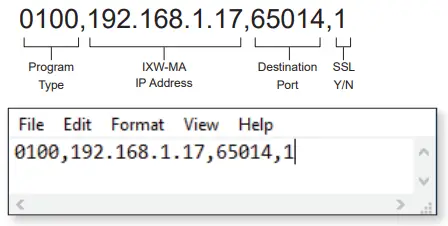
Arbedwch y SIF file gydag estyniad .ini (rhaid teipio .ini â llaw) i leoliad ar y cyfrifiadur sy'n cael ei ddefnyddio ar gyfer rhaglennu gorsafoedd Cyfres IX. hwn file rhaid ei lanlwytho i bob dyfais sy'n gysylltiedig â'r IXW-MA gan ddefnyddio'r cyfarwyddiadau sy'n dilyn.
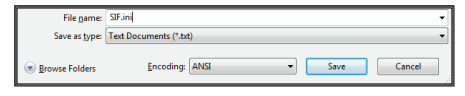
Cam 2: Galluogi Ymarferoldeb SIF ar gyfer Gorsafoedd Cyfres IX

Gosodiadau SIF
O'r ddewislen ar y chwith, ehangwch Gosodiadau Swyddogaeth a dewis SIF.
Gorsaf View
Cliciwch Station View.
Dewiswch Orsaf
Defnyddiwch y cwymplen Rhif o dan Dewiswch Gorsaf i'w Golygu a dewiswch orsaf drws Cyfres IX. Cliciwch Select a sicrhau bod yr orsaf drws yn cael ei dangos ar ochr chwith uchaf y sgrin.
Galluogi SIF
Dewiswch y Galluogi botwm radio ar gyfer Ymarferoldeb SIF.
Sgroliwch i Lawr
Sgroliwch i lawr tan SIF File Rheolaeth yn cael ei arddangos.
Pori
Cliciwch Browse i ddewis y SIF.ini file a grëwyd yng Ngham 1.
Llwytho i fyny
Cliciwch Upload i anfon y detholedig file i'r orsaf.
Diweddariad
Cliciwch Update i arbed newidiadau.

Gosodiadau Allbwn Relay IXW-MA
Cam 1: Ffurfweddu Releiau IXW-MA unigol

Allbwn Ras Gyfnewid
O'r ddewislen ar y chwith, ehangwch Mewnbwn Opsiwn / Gosodiadau Allbwn Relay a dewis Allbwn Ras Gyfnewid.
Dewiswch Allbwn Relay
Defnyddiwch y gwymplen Allbwn Cyfnewid i ddewis allbwn cyfnewid.
Swyddogaeth
Defnyddiwch y gwymplen Swyddogaeth i ddewis Cysylltwch â Digwyddiad Newid SIF am y IXW-MA.
Cysylltwch â Digwyddiad Newid SIF
Sgroliwch y ffenestr i'r dde nes Allbwn Ras Gyfnewid 1, Cysylltwch â Digwyddiad Newid SIF yn cael ei arddangos.
Dewiswch Orsaf
Cliciwch Open a dewis y Rhif yr Orsaf yr orsaf i gyfathrebu â'r IXW-MA.
Diweddariad
Cliciwch Update i arbed newid.

Uwchlwytho Gosodiadau i Orsafoedd
Llwytho i fyny
Llywiwch i File ar y bar dewislen uchaf a dewiswch Uwchlwytho Gosodiadau i'r Orsaf.
Dewiswch
Gellir dewis gorsafoedd yn unigol, neu yn ôl Math. Dewiswch Pawb oddi wrth y Dewiswch Gorsaf yn ôl Math gwymplen i'w huwchlwytho i bob gorsaf. Yna, cliciwch Select.
Gosodiadau
Cliciwch Settings i uwchlwytho'r Gosodiad Files i'r gorsafoedd dethol.

Allforio'r Gosodiadau

Gosodiadau Allforio
Llywiwch i File ar y bar dewislen uchaf a dewiswch Ffurfweddu System Allforio.
Allforio
Cliciwch Export .
Dewiswch Ffolder
Dewiswch leoliad i gadw'r file yna cliciwch OK .
Gorffen
Cliciwch Finish.
![]() Nodyn: Os yw'r rhaglen wreiddiol file yn cael ei golli, neu Offeryn Cymorth yn cael ei symud i gyfrifiadur personol gwahanol, gellir defnyddio'r copi hwn i gael mynediad i raglennu'r system i ychwanegu neu ddileu gorsaf, neu i wneud newidiadau rhaglennu.
Nodyn: Os yw'r rhaglen wreiddiol file yn cael ei golli, neu Offeryn Cymorth yn cael ei symud i gyfrifiadur personol gwahanol, gellir defnyddio'r copi hwn i gael mynediad i raglennu'r system i ychwanegu neu ddileu gorsaf, neu i wneud newidiadau rhaglennu.
Cefnogaeth i Gwsmeriaid
I gael rhagor o fanylion am y nodweddion a'r wybodaeth uchod, cysylltwch â Chymorth Technegol.
Aiphone Corporation | www.aiphone.com 06/ 23 11 | 800-692-0200

Dogfennau / Adnoddau
 |
System Intercom Fideo IP AIPHONE IX-Series [pdfCanllaw Defnyddiwr IXW-MA, System Intercom Fideo IP Cyfres IX, System Intercom Fideo IP, System Intercom, System, IXW-MAA |



